Jak naprawić błąd „Spotify nie może teraz odtworzyć”?
Co może być bardziej irytującego niż błąd „Spotify Can't Play This Right Now”, gdy chcesz posłuchać tej jednej wyjątkowej piosenki? Ponownie pojawia się ten sam błąd w utworze, który próbujesz odtworzyć w następnej kolejności.
Istnieje wiele powodów, dla których Spotify nie może odtwarzać utworów. Być może nie możesz odtworzyć utworu w swoim regionie ze względu na prawa autorskie, a może to ustawienia sprzętu lub oprogramowania powodują problemy. Tak czy inaczej, możesz łatwo naprawić ten błąd, korzystając z jednej z poniższych metod.

Jak naprawić problem „Spotify nie może teraz odtworzyć. Jeśli masz plik na swoim komputerze, możesz go zaimportować” Błąd(How to Fix “Spotify Can’t Play This Right Now. If You Have the File on Your Computer You Can Import It” Error)
Mimo że ten konkretny błąd wskazuje, że możesz zaimportować pliki lokalne(import your local files) i je odtworzyć, błąd ostatecznie oznacza, że coś jest nie tak z Twoją aplikacją lub komputerem. Istnieje duża szansa, że nadal nie będziesz w stanie odtworzyć wybranego utworu nawet po przesłaniu go z komputera.
Zamiast tego zalecamy wypróbowanie następujących technik rozwiązywania problemów jeden po drugim, aby zobaczyć, który z nich rozwiązuje problem.
1. Uruchom ponownie urządzenie(Restart Your Device)
Za każdym razem, gdy masz problem z komputerem, jedną z pierwszych rzeczy, które usłyszysz, jest „spróbuj go ponownie uruchomić. Błędy Spotify(” Spotify) nie są wyjątkiem od tej reguły. Jeśli podczas korzystania ze Spotify na komputerze pojawiają się błędy podczas odtwarzania utworu, spróbuj ponownie uruchomić komputer(restarting your computer) . Jeśli używasz smartfona, ponowne uruchomienie go może również pomóc w rozwiązaniu problemu.
2. Wyloguj się ze swojego konta Spotify(Log Out of Your Spotify Account)
Wylogowanie, a następnie ponowne zalogowanie się na konto Spotify może pomóc, jeśli aplikacja Spotify powoduje błędy.
Aby wylogować się ze Spotify na komputerze, wybierz strzałkę w dół(drop-down arrow) obok swojej nazwy w prawym górnym rogu i wybierz Wyloguj(Log Out) .

W aplikacji mobilnej Spotify wybierz ikonę koła zębatego, aby otworzyć (Spotify)Ustawienia(Settings) . Następnie przewiń w dół i wybierz Wyloguj(Log out) . Po wylogowaniu zaloguj się ponownie na swoje konto i sprawdź, czy błąd zniknął.
3. Uruchom ponownie aplikację Spotify(Restart Your Spotify App)
Twoja aplikacja Spotify może działać wolno lub zawiesić się i powodować usterki. Ponowne uruchomienie aplikacji, podobnie jak ponowne uruchomienie komputera, może być jednym z najłatwiejszych rozwiązań do wypróbowania.
Zamknij Spotify(Quit Spotify) , a następnie otwórz go ponownie. Następnie wybierz utwór, którego próbowałeś posłuchać, i spróbuj go odtworzyć ponownie.
4. Zaktualizuj swoją aplikację Spotify(Update Your Spotify App)
Twoja aplikacja Spotify może być nieaktualna. Błąd może zniknąć po pobraniu aktualizacji i aktualizacji Spotify do najnowszej wersji. Aby ręcznie zaktualizować aplikację komputerową Spotify , wykonaj poniższe czynności.

- Otwórz Spotify na swoim komputerze.
- Wybierz Spotify > O Spotify(About Spotify) z menu aplikacji.
- Zobaczysz aktualną wersję Spotify , z której korzystasz. Jeśli jest dostępna aktualizacja, wybierz Aktualizuj teraz(Update Now) , aby zaktualizować aplikację.
- Wybierz Zamknij(Close) i uruchom ponownie Spotify , aby zainstalować aktualizację.
Jeśli korzystasz ze Spotify na urządzeniu mobilnym, aplikacja powinna aktualizować się automatycznie. Alternatywnie możesz sprawdzić aktualizacje Spotify w (Spotify)Apple App Store lub Google Play Store .
5. Sprawdź, czy nie zabrakło Ci miejsca(Check if You’ve Run Out of Space)
Czy korzystasz ze Spotify Premium ? Jeśli często korzystasz z trybu słuchania offline i pobierasz utwory i listy odtwarzania, powinieneś wiedzieć, że Spotify zaleca posiadanie co najmniej 1 GB wolnego miejsca na pliki do pobrania Spotify . Być może zabrakło Ci miejsca na urządzeniu i to jest przyczyną błędów odtwarzania utworu. Sam tryb słuchania offline może powodować problemy z odtwarzaniem. Pamiętaj, aby(Make) wyłączyć tryb offline podczas rozwiązywania problemów ze Spotify .
Aby uzyskać więcej miejsca na pliki do pobrania Spotify , możesz zwolnić więcej miejsca na komputerze(free up more space on your computer) lub smartfonie albo wyczyścić aktualnie pobrane pliki ze Spotify .
Aby usunąć pobrane pliki ze Spotify na pulpicie, otwórz aplikację Spotify i postępuj zgodnie z Ustawieniami(Settings) > Pliki lokalne(Local Files) > wyłącz opcję Pokaż pliki lokalne(Show Local Files) .

Na urządzeniu mobilnym możesz zwolnić miejsce, czyszcząc pamięć podręczną w Spotify . Aby to zrobić, wybierz Ustawienia(Settings) > Pamięć(Storage) > Usuń pamięć podręczną(Delete Cache) .

Po wyczyszczeniu przestrzeni dyskowej uruchom ponownie aplikację Spotify i sprawdź, czy to rozwiąże problem.
6. Wyłącz strumieniowanie wysokiej jakości(Turn Off High-Quality Streaming)
Czy ostatnio(Did) zmieniłeś swój poziom subskrypcji z Premium na bezpłatny? Za problem może leżeć funkcja przesyłania strumieniowego wysokiej jakości, która nie wyłączała się automatycznie. Odtwarzanie w wysokiej jakości jest dostępne tylko dla użytkowników z subskrypcją Premium i będziesz musiał dostosować jakość muzyki Spotify , aby pozbyć się błędów.

- Otwórz Ustawienia(Settings) Spotify .
- Wybierz Jakość muzyki(Music Quality) .
- W sekcji Jakość muzyki(Music Quality) wybierz opcję Automatycznie(Automatic) , aby umożliwić Spotify automatyczne dostosowywanie jakości do poziomu Twojej subskrypcji. Możesz też ręcznie wybrać poziom jakości niższy niż Bardzo wysoki(Very High) .
7. Wyłącz przenikanie(7. Disable Crossfading)
Przenikanie to jedna z przydatnych funkcji Spotify,(handy Spotify features) która może zapewnić płynne przejście między utworami, dzięki czemu korzystanie ze Spotify jest przyjemniejsze. Jednak może to również powodować problemy z odtwarzaniem. Spróbuj wyłączyć przenikanie, a następnie włącz je ponownie, aby sprawdzić, czy jest to problematyczna funkcja.
- Otwórz Ustawienia(Settings) Spotify .
- Przewiń w dół i wybierz Pokaż ustawienia zaawansowane(Show Advanced Settings) .

- W sekcji Odtwarzanie(Playback) wyłącz utwory Crossfade .(Crossfade songs)

8. Wyłącz przyspieszenie sprzętowe(8. Turn Off Hardware Acceleration)
Spotify ma opcję włączenia akceleracji sprzętowej na twoim komputerze. Jest to proces, który wykorzystuje sprzęt komputerowy i oprogramowanie Spotify do optymalizacji wydajności Spotify . Jeśli jednak Twój sprzęt nie jest do tego wystarczająco dobry, może zacząć powodować błędy Spotify .
Aby wyłączyć tę funkcję w Spotify , otwórz menu Spotify(Spotify Menu) i usuń zaznaczenie opcji Przyspieszenie sprzętowe(Hardware Acceleration) . Spotify poprosi Cię o ponowne uruchomienie aplikacji.

9. Sprawdź dostępność utworu na Spotify(9. Check the Song’s Availability on Spotify)
Niektóre utwory mogą być niedostępne w Twoim regionie z powodu problemów z prawami autorskimi. W takim przypadku nic nie możesz zrobić i nie będziesz w stanie odtwarzać takich utworów w Spotify . Prawdopodobnie zobaczysz błąd „ Spotify nie odtwarza(Play) tego teraz(Right) ” podczas próby ich odtworzenia.
Aby uniknąć rozczarowania, możesz włączyć ustawienia w wersji Spotify na komputery , które pokażą Ci, które utwory można odtworzyć, a które nie.
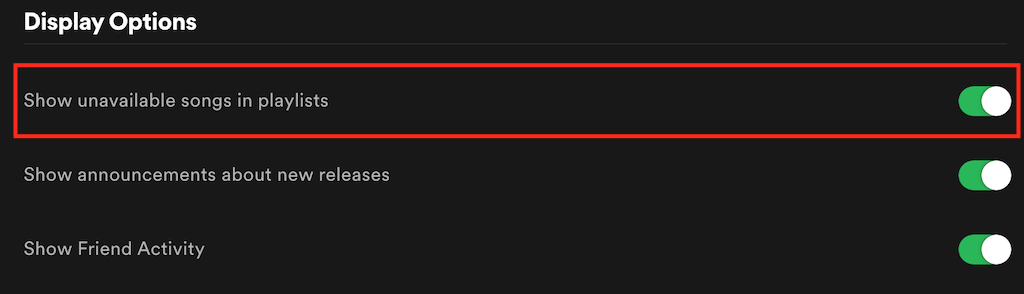
- Otwórz Ustawienia(Settings) Spotify .
- Przewiń w dół do opcji wyświetlania(Display Options) .
- Włącz opcję Pokaż niedostępne utwory na listach odtwarzania(Show unavailable songs in playlists) .
Teraz niedostępne utwory będą wyszarzone, abyś wiedział z góry, że nie będziesz mógł ich odtwarzać w swoim regionie.
10. Zainstaluj ponownie Spotify(10. Reinstall Spotify)
Wreszcie, jeśli wszystko inne zawiedzie, odinstalowanie i ponowne zainstalowanie aplikacji Spotify może pomóc w usunięciu uszkodzonych plików lub błędów powodujących błędy. Zanim to zrobisz, pamiętaj, że po ponownym zainstalowaniu aplikacji na urządzeniu będziesz musiał ponownie pobrać wszystkie pobrane pliki ze Spotify .
Inne sposoby rozwiązywania problemów ze Spotify(Other Ways to Troubleshoot Spotify)
Nie panikuj, jeśli okaże się, że Spotify nie odtwarza(Spotify isn’t playing songs) dla Ciebie piosenek. Mogą istnieć dziesiątki powodów, dla których tak się dzieje, i setki technik rozwiązywania problemów, których możesz użyć, aby ponownie uruchomić Spotify . Upewnij się, że wykonałeś wszystkie instrukcje, a odzyskasz swoją muzykę w mgnieniu oka.
Czy zdarzyło Ci się napotkać błędy podczas odtwarzania utworów w Spotify ? Jak je naprawiłeś? Podziel się z nami swoimi doświadczeniami z naprawianiem błędów Spotify w sekcji komentarzy poniżej.
Related posts
Napraw błąd „Nie można odczytać z pliku źródłowego lub dysku”
Jak naprawić błąd „Nie mogliśmy ukończyć aktualizacji” w systemie Windows?
Jak naprawić błąd „Brak trasy” Discorda
Napraw błąd „Windows nie mógł automatycznie wykryć ustawień proxy tej sieci”
Jak naprawić błąd „Coś się stało i Twój kod PIN jest niedostępny” w systemie Windows?
Jak naprawić błąd „Twoje połączenie nie jest prywatne” w Google Chrome?
Jak naprawić błąd „Trusted Platform Module Has Malfunctioned” w systemie Windows?
Napraw „Instalator przygotowuje komputer do pierwszego użycia” przy każdym ponownym uruchomieniu
Jak naprawić „DNS_probe_finished_no_internet” w Google Chrome
Porty USB 3.0 nie działają? Oto jak je naprawić
Jak naprawić błędy „Windows zatrzymał to urządzenie” z kodem 43 w systemie Windows?
Jak naprawić problem Snapchata „Dotknij, aby załadować Snap”?
Napraw błąd „Windows nie może komunikować się z urządzeniem lub zasobem”
Jak naprawić błąd „Windows nie może skonfigurować jednego lub więcej składników systemu”?
Jak naprawić błąd „Windows nie był w stanie ukończyć formatu”?
Jak naprawić „Za mało zasobów kontrolera USB” w systemie Windows 10?
9 poprawek, gdy czat Xbox Party nie działa
Jak naprawić brak ładowania tabletu Amazon Fire?
Jak naprawić błąd „Nie można znaleźć adresu IP serwera” w przeglądarce Google Chrome?
Napraw błędy „Nie można odczytać instrukcji w pamięci referencyjnej”
